Windows 10:ssä, kun määrität uutta laitetta tai luot uutta käyttäjätiliä, sinun on määritettävä PIN-koodi salasanan rinnalle. Vaikka PIN-koodin käyttäminen tarjoaa etuja, kuten yksinkertaisuuden ja paremman turvallisuuden, koska se on vain paikallisesti relevantti, se ei ole ominaisuus, jota kaikki haluavat.
Jos kirjaudut tällä hetkellä sisään PIN-koodilla, mutta haluat käyttää salasanaa tai muuta mekanismia todennusta (kuten sormenjälkeä) varten voit poistaa PIN-koodin Asetukset-sovelluksen avulla.
Tässä oppaassa kerrotaan, miten voit poistaa PIN-salasanan Windows 10-tililtäsi.

Poista PIN-koodi Windows 10:ssä
Poista tilin PIN-koodi Windows 10:ssä seuraavasti:
@media vain-näyttö ja (min-leveys: 0px) ja (min-height: 0px) { div[id^=”bsa-zone_1659356193270-5_123456″] { min-leveys: 300px; vähimmäiskorkeus: 250 kuvapistettä; } } @media vain-näyttö ja (min-leveys: 640px) ja (min-height: 0px) { div[id^=”bsa-zone_1659356193270-5_123456″] { min-leveys: 120px; vähimmäiskorkeus: 600 kuvapistettä; } }
Avaa Asetukset Windows 10:ssä.
Napsauta Tilit.
Napsauta Kirjaudu-vaihtoehdoissa.
Poista “Vaadi Windows Hello-sisäänkirjautuminen Microsoft-tileille”-kytkin pois päältä.
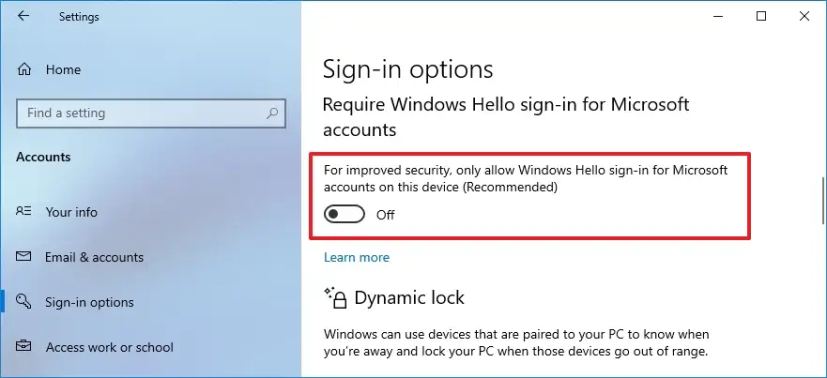 Pikahuomautus: Sinun on poistettava tämä ominaisuus käytöstä. Muussa tapauksessa PIN-koodin poistovaihtoehto näkyy harmaana.
Pikahuomautus: Sinun on poistettava tämä ominaisuus käytöstä. Muussa tapauksessa PIN-koodin poistovaihtoehto näkyy harmaana.
Hallinnoi-kohdassa miten kirjaudut laitteellesi”-osiossa, valitse “Windows Hello PIN”-vaihtoehto.
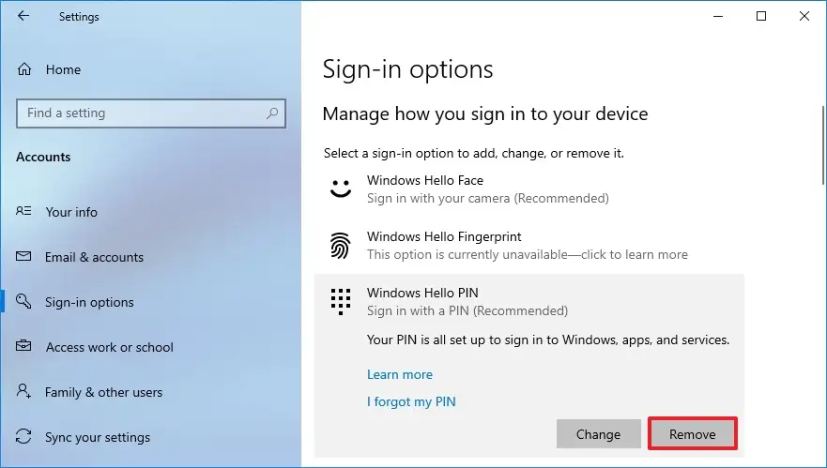
Napsauta Poista-painiketta poistaaksesi PIN-koodin Windows 10:ssä.
Napsauta Poista e-painiketta uudelleen.
Vahvista nykyinen salasana.
Napsauta OK-painiketta.
Kun olet suorittanut vaiheet, et voi enää kirjautua sisään PIN-koodilla, ja sinun on käytettävä tilisi salasanaa päästäksesi työpöydälle. Jos haluat sen sijaan ohittaa kirjautumisnäytön, voit poistaa tilisi salasanan Windows 10:ssä näiden ohjeiden avulla.
Vain @media-näyttö ja (min-leveys: 0px) ja (min-height: 0px) { div[id^=”bsa-zone_1659356403005-2_123456″] { min-leveys: 300 pikseliä; vähimmäiskorkeus: 250 kuvapistettä; } } @media vain-näyttö ja (min-leveys: 640px) ja (min-height: 0px) { div[id^=”bsa-zone_1659356403005-2_123456″] { min-leveys: 300px; vähimmäiskorkeus: 250 kuvapistettä; } }